Tivi Samsung không kết nối được wifi: Nguyên nhân và cách khắc phục
Tính năng kết nối wifi trên smart tivi Samsung mang đến cho bạn những tiện ích giải trí không giới hạn. Tuy nhiên trong quá trình sử dụng, bạn có thể gặp phải trường hợp tivi Samsung không kết nối được wifi. Vậy đâu là nguyên nhân và cách khắc phục lỗi này như thế nào? Bạn hãy theo dõi bài viết dưới đây để có câu trả lời nhé!
Cách khắc phục tivi Samsung không kết nối được wifi
Nguyên nhân tivi Samsung không kết nối được wifi
Có nhiều nguyên nhân khiến tivi Samsung không vào được mạng. Dưới đây là một số nguyên nhân chính thường gặp:
- Lỗi do nhà mạng: Đường truyền mạng yếu, đường sóng chập chờn, lỗi từ các thiết bị dẫn truyền sóng wifi... khiến tivi của bạn không kết nối được wifi hoặc đã kết nối wifi nhưng không vào internet được.
- Lỗi do tivi: Có thể tivi của bạn bắt wifi kém hoặc bộ phận nhận sóng wifi của tivi bị hỏng…
- Tivi chưa được kết nối với modem: Dấu hiệu nhận biết lỗi tivi Samsung không kết nối được wifi trong trường hợp này là giữa biểu tượng tivi và biểu tượng modem có hình dấu x. Trường hợp này có thể do dây mạng bị đứt, giắc cắm bị lỏng, modem bị hỏng hoặc tivi chưa kết nối modem.
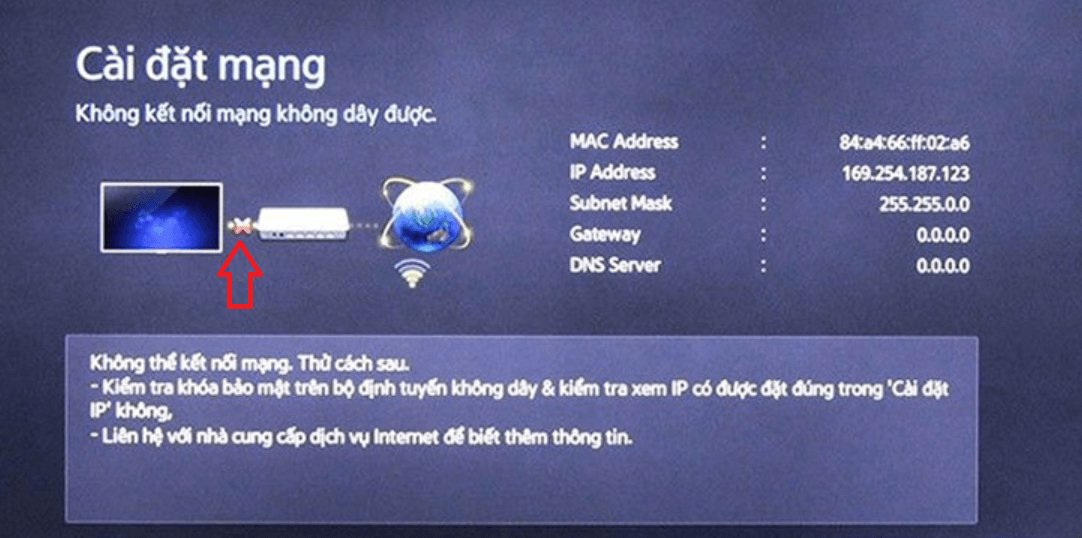
- Do tivi không nhận địa chỉ IP.
- Lỗi do cài đặt wifi bị lỗi hoặc chưa kết nối wifi trên tivi Samsung.
- Lỗi do hệ thống, lỗi DNS
- Do cùng lúc có quá nhiều thiết bị thu sóng làm ảnh hưởng đến tín hiệu thu của tivi.
Cách khắc phục tivi Samsung không kết nối được wifi
Từ nguyên nhân lỗi tivi Samsung không kết nối được wifi bạn tiến hành khắc phục từng trường hợp như sau:
Kiểm tra modem wifi
Nếu trường hợp các thiết bị như điện thoại, máy tính vẫn kết nối được với mạng không dây, chỉ có tivi Samsung không bắt được internet thì việc trước tiên bạn cần làm là kiểm tra kết nối giữa tivi và modem. Các bước kiểm tra như sau:
- Bước 1: Kiểm tra dây nối mạng của tivi đã được cắm chặt chưa? Có bị đứt không? Nếu dây nối mạng bị lỏng, bạn chỉ cần cắm chặt lại thì tivi của bạn sẽ kết nối được internet. Còn dây nối mạng bị đứt bạn cần nối lại hoặc thay mới.
- Bước 2: Khi dây mạng đã cắm chặt và không bị hỏng hóc nhưng tivi Samsung vẫn không vào được mạng, bạn rút phích cắm dây nguồn modem và cắm lại sau khoảng 1 phút rồi khởi động lại modem.
- Bước 3: Sau đó bạn kết nối lại mạng cho tivi.
Sau khi cài đặt lại kết nối mạng cho tivi, giữa biểu tượng tivi và biểu tượng modem không có dấu x nữa, chứng tỏ tivi Samsung đã được kết nối với modem. Nhưng tivi vẫn không vào được internet. Lúc này bạn cần kiểm tra xem TV Samsung của bạn có nhận địa chỉ IP không hoặc có bị xung đột IP không, Các bước thực hiện bạn theo dõi dưới đây.
Kiểm tra tivi Samsung có nhận địa chỉ IP không?
Các bước cài đặt lại địa chỉ IP trên tivi được thực hiện như sau:
Bước 1: Truy cập vào Cài đặt mạng >> Chọn Cài đặt IP.
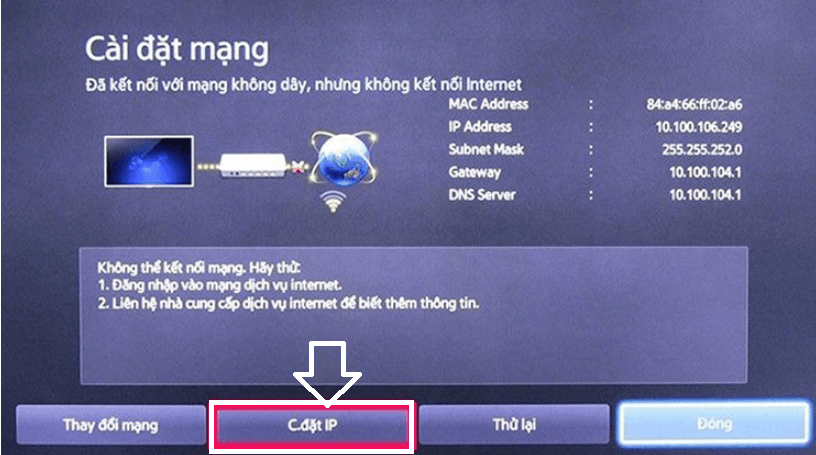
Bước 2: Chọn tiếp Nhập thủ công.
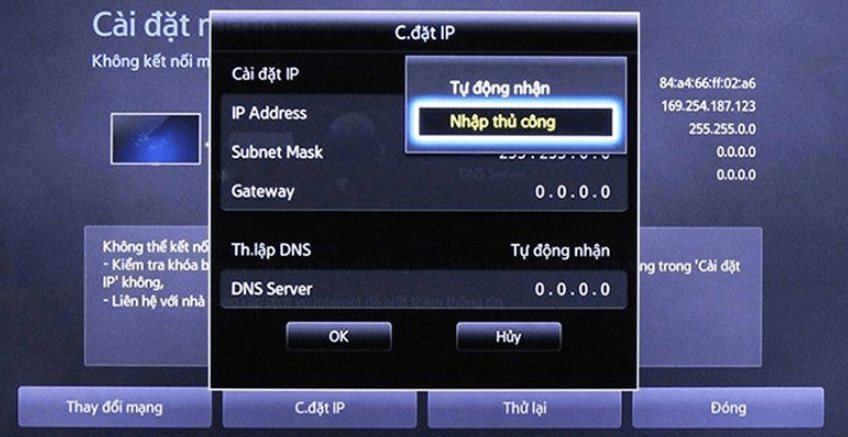
Bước 3: Bạn cần nhập các thông số IP address, Subnet Mask, Gateway, DNS server của mạng wifi ở bước này. Bạn có thể liên hệ nhà mạng để xin các thông số này.
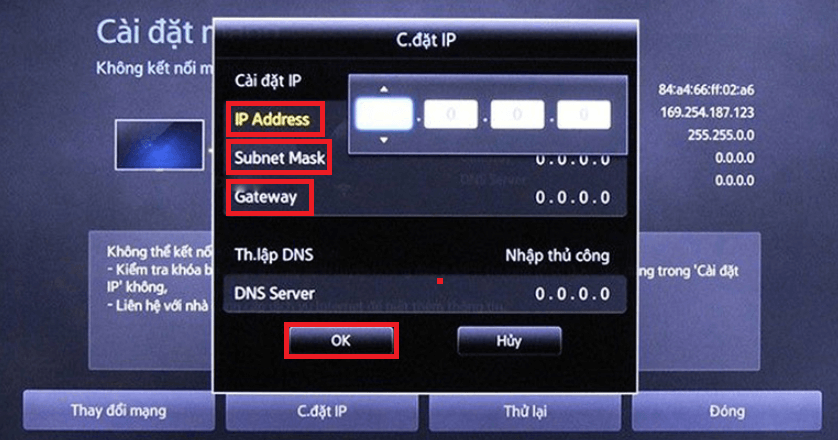
Sau khi nhập đầy đủ các thông số này là bạn đã hoàn tất việc cài đặt lại địa chỉ IP cho tivi. Nếu tivi vẫn không kết nối được mạng thì bạn hãy thử phát mạng wifi từ di động tới tivi để kiểm tra xem nguyên nhân do mạng internet hay do tivi. Bạn theo dõi các bước thực hiện phát mạng wifi từ thiết bị di động đến tivi Samsung mà META hướng dẫn dưới đây nhé!
Phát mạng wifi từ thiết bị di động tới tivi Samsung
Các bước phát mạng wifi từ điện thoại lên tivi thực hiện như sau:
- Bước 1: Trên điện thoại bạn vào Cài đặt >> Kết nối >> Chia sẻ kết nối internet.
- Bước 2: Bạn chọn Điểm truy cập di động > chọn Cấu hình.
- Bước 3: Điền tên mạng wifi và mật khẩu, sau đó nhấn Lưu >> Bật điểm truy cập di động. Như vậy bạn đã tiến hành chia sẻ mạng wifi từ thiết bị di động lên tivi Samsung thành công.
Nếu tivi kết nối mạng wifi phát ra từ điện thoại bình thường thì nguyên nhân do mạng internet nhà bạn không tương thích. Cách khắc phục trong trường hợp này là liên hệ với nhà cung cấp mạng để sửa chữa đường truyền internet.
Nếu TV Samsung không kết nối được mạng wifi phát ra từ điện thoại bạn hãy khôi phục lại cài đặt mạng trên tivi. Các bước cài đặt sẽ được META chia sẻ ngay dưới đây.
Khôi phục lại cài đặt mạng trên tivi Samsung
Bước 1: Trên remote của tivi nhấn nút MENU >> Chọn Hỗ trợ >> Chọn Tự chẩn đoán.
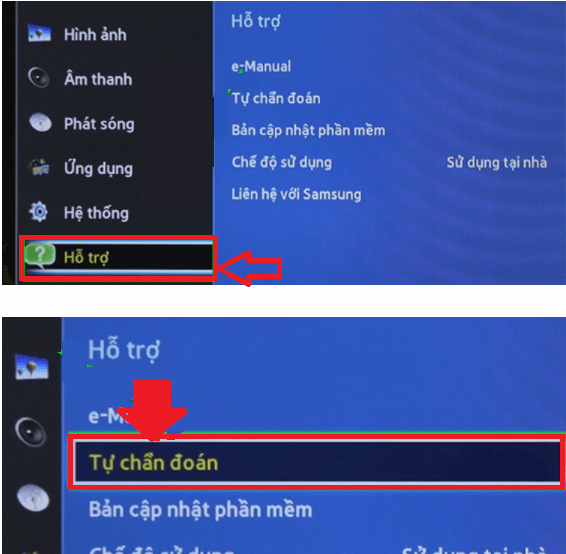
Bước 2: Nhấn chọn Reset >> Nhập mã PIN (mã Pin mặc định là 0000 nếu bạn chưa từng đổi mã PIN) >> Chọn Có >> Tivi sẽ khởi động lại.
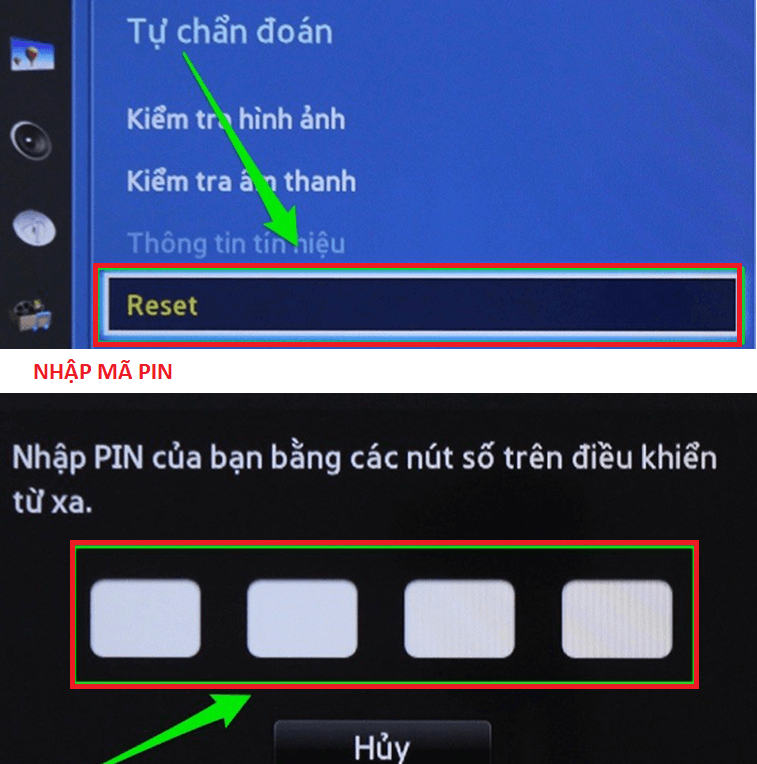
Sau khi tivi khởi động lại mọi cài đặt sẽ được thiết lập lại. Bạn sẽ tiến hành thiết lập lại các chế độ cho tivi.
Nếu reset lại tivi mà tivi vẫn không kết nối được internet thì bạn cần liên hệ đến trung tâm bảo hành tivi Samsung để được hỗ trợ kịp thời.
Nâng cấp đường truyền internet
Nếu tivi Samsung vẫn bắt được wifi nhưng không vào được internet có thể do gói dịch vụ internet của bạn chưa đủ mạnh hoặc bộ phát wifi yếu. Trong trường hợp này bạn cần:
- Nâng cấp gói dịch vụ internet.
- Lắp router wifi (bộ phát wifi) ở gần tivi để tivi bắt sóng tốt hơn. Hạn chế lắp bộ phát wifi ở gần các thiết bị hút sóng như: Lò vi sóng, radio...
- Cập nhật lại hệ điều hành router (firmware) để mạng tăng cường độ và hoạt động ổn định hơn.
Tắt bớt các thiết bị truy cập wifi hoặc dùng bộ kích sóng wifi
Tivi Samsung bị lỗi kết nối mạng có thể do quá nhiều thiết bị truy cập vào mạng wifi cùng một lúc. Vì vậy bạn thử khắc phục trường hợp lỗi này bằng cách tắt bớt các thiết bị truy cập vào wifi hoặc sử dụng bộ kích sóng wifi.
Bảo hành hoặc sửa chữa tivi Samsung
Nếu lỗi tivi Samsung không kết nối được internet hoặc tivi Samsung bắt wifi kém do bộ phận nhận sóng wifi của tivi bị hỏng bạn cần liên hệ với thợ sửa chữa hoặc trung tâm bảo hành tivi Samsung chính hãng để được hỗ trợ.
Vậy là META đã chia sẻ tới bạn nguyên nhân và cách khắc phục tivi Samsung không kết nối được wifi. Hy vọng bạn sẽ khắc phục lỗi này một cách nhanh chóng để có những giây phút giải trí thú vị.
Bạn hãy thường xuyên truy cập META.vn để cập nhật những thông tin hữu ích và mua sắm các sản phẩm cần thiết như: Thiết bị kích sóng wifi, thiết bị phát wifi, tivi, tủ lạnh, máy giặt... META cam kết Hàng chính hãng, Uy tín lâu năm, Dịch vụ Giao hàng & Bảo hành trên toàn quốc.. Bạn có thể đặt mua sản phẩm online trên website META.vn hoặc liên hệ trực tiếp dưới đây để được hỗ trợ nhanh nhất:
>> Xem thêm:
- Lau màn hình tivi bằng gì? Cách lau, vệ sinh màn hình tivi chuẩn nhất
- Cách kết nối iPhone với tivi Samsung để chia sẻ màn hình
- 7 Tính năng giúp tivi Samsung Neo QLED được ưa chuộng nhất mùa bóng đá
- Bạn có biết tivi Samsung, Sony, LG dùng hệ điều hành gì?
- Cách tải, cài đặt, kết nối và sử dụng FPT Play cho Smart TV Samsung
-
 ThangThích · Phản hồi · 0 · 27/10/21
ThangThích · Phản hồi · 0 · 27/10/21-
 METAThích · Phản hồi · 0 · 27/10/21
METAThích · Phản hồi · 0 · 27/10/21
-
-
 Top 10 tivi 55 inch giá dưới 10 triệu tốt hiện nay
Top 10 tivi 55 inch giá dưới 10 triệu tốt hiện nay -
 Nên mua máy chiếu hay tivi? Loại nào tốt hơn cho bạn?
Nên mua máy chiếu hay tivi? Loại nào tốt hơn cho bạn? -
![[Đánh giá] Tivi Sharp có tốt không? Có nên mua không?](https://img.meta.com.vn/data/image/2024/04/22/tivi-sharp-co-tot-khong-700-size-191x115-znd.png) [Đánh giá] Tivi Sharp có tốt không? Có nên mua không?
[Đánh giá] Tivi Sharp có tốt không? Có nên mua không? -
 Tivi nào tốt hiện nay? 8 tiêu chí quan trọng để mua một chiếc tivi tốt
Tivi nào tốt hiện nay? 8 tiêu chí quan trọng để mua một chiếc tivi tốt -
 Kích thước tivi 50 inch của Samsung, LG và Sony
Kích thước tivi 50 inch của Samsung, LG và Sony -
 Tivi Casper của nước nào? Có tốt không? Ưu nhược điểm của tivi Casper bạn cần biết trước khi mua
Tivi Casper của nước nào? Có tốt không? Ưu nhược điểm của tivi Casper bạn cần biết trước khi mua
